Photoshop快速完美的去除照片左侧的障碍物
文章来源于 PSALL,感谢作者 昀恒 给我们带来经精彩的文章!设计教程/PS教程/其他教程2017-04-18
素材图片中障碍物非常明显,把人物裙子及部分背景都遮住了。修复的时候分为两个部分,首先修复裙子部分,并增加细节;再修复裙子以外的区域。
最终效果

原图

1、分析素材。打开原图素材大图,按Ctrl + J 把背景图层复制一层,我们需要修复的部分主要是左侧边角的障碍物;首先需要把裙子部分修复一下,如下图红圈位置。

2、修复裙子。在工具箱选择套索工具,然后在裙子正常区域选出下图所示的选区,并羽化3个像素。

3、按Ctrl + J 把选区部分的图片复制到新的图层,如下图。

4、按Ctrl + T 对复制后的裙子部分调整角度,先移到下图的位置,然后调节角度,跟上面的裙子部分对接;可以边调整角度边移动,直到对接自然。

5、回车确定后,得到下面的效果。

6、新建一个图层,在工具箱中选择“仿制图章工具”,在属性栏把不透明度和流量都设置为100%,样本中选择“所有图层”,如下图。
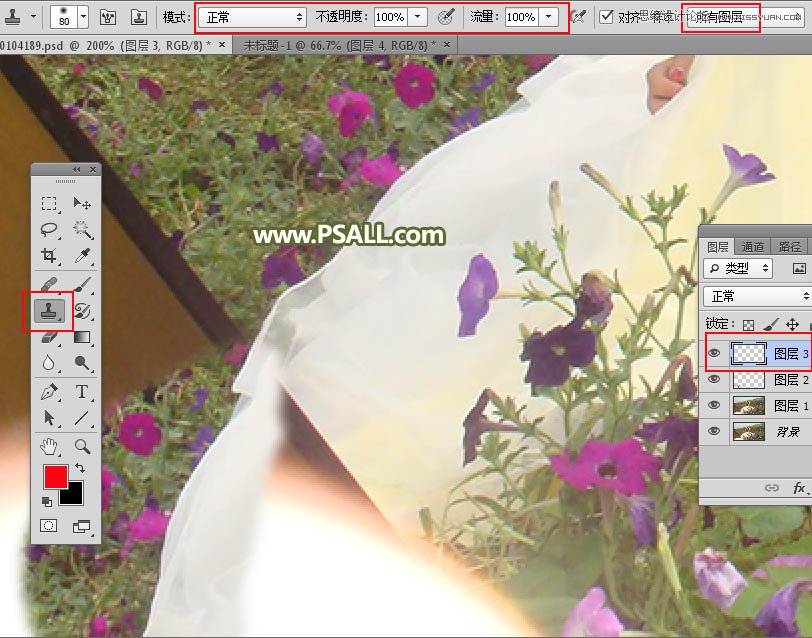
7、按住Alt键在原裙子局部取样,松开Alt键后在空缺区域涂抹,需要多取几次样,直到把空缺区域填满,如下图。

8、这是裙子部分修复后的效果,一些细节后面再恢复。

9、修复裙子边缘。裙子边缘区域轮廓的细节需要保持,选择钢笔工具,先勾出下图所示的路径。

 情非得已
情非得已
推荐文章
-
 Photoshop详解商业磨皮中如何提升照片质感2020-03-19
Photoshop详解商业磨皮中如何提升照片质感2020-03-19
-
 直方图原理:实例解析PS直方图的应用2019-01-17
直方图原理:实例解析PS直方图的应用2019-01-17
-
 工具原理:详解PS渐变映射的使用技巧2019-01-10
工具原理:详解PS渐变映射的使用技巧2019-01-10
-
 Photoshop CC 2019 20.0中文版新功能介绍2018-10-24
Photoshop CC 2019 20.0中文版新功能介绍2018-10-24
-
 Photoshop详解ACR渐变滤镜在后期的妙用2018-09-29
Photoshop详解ACR渐变滤镜在后期的妙用2018-09-29
-
 Photoshop通过调色实例解析直方图使用技巧2018-09-29
Photoshop通过调色实例解析直方图使用技巧2018-09-29
-
 Photoshop详细解析CameraRaw插件使用2018-03-29
Photoshop详细解析CameraRaw插件使用2018-03-29
-
 Photoshop解析新手必须知道的学习笔记2017-06-05
Photoshop解析新手必须知道的学习笔记2017-06-05
-
 Photoshop详细解析曲线工具的使用原理2017-02-08
Photoshop详细解析曲线工具的使用原理2017-02-08
-
 Photoshop详细解析钢笔工具的高级使用技巧2016-12-08
Photoshop详细解析钢笔工具的高级使用技巧2016-12-08
热门文章
-
 Photoshop详解商业磨皮中如何提升照片质感
相关文章10402020-03-19
Photoshop详解商业磨皮中如何提升照片质感
相关文章10402020-03-19
-
 操作技巧:如果用PS提高照片的清晰度
相关文章7042019-07-24
操作技巧:如果用PS提高照片的清晰度
相关文章7042019-07-24
-
 水印制作:用PS给照片添加水印效果
相关文章10292019-04-07
水印制作:用PS给照片添加水印效果
相关文章10292019-04-07
-
 摄影后期:分析后期作品画面和确认思路
相关文章5492019-04-01
摄影后期:分析后期作品画面和确认思路
相关文章5492019-04-01
-
 修图技巧:十个常见的PS修图错误分析
相关文章12312019-03-08
修图技巧:十个常见的PS修图错误分析
相关文章12312019-03-08
-
 工具使用:详解PS曝光度工具的使用技巧
相关文章9052019-01-26
工具使用:详解PS曝光度工具的使用技巧
相关文章9052019-01-26
-
 直方图原理:实例解析PS直方图的应用
相关文章7402019-01-17
直方图原理:实例解析PS直方图的应用
相关文章7402019-01-17
-
 工具技巧:巧用PS白平衡调整出创意色调
相关文章7002019-01-16
工具技巧:巧用PS白平衡调整出创意色调
相关文章7002019-01-16
